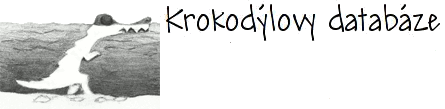
|
DM /
Power Designer – entity a atributy
Založíme nový konceptuální datový model v Power Designeru (dále místo Power Designer píši dále zkratku PD): 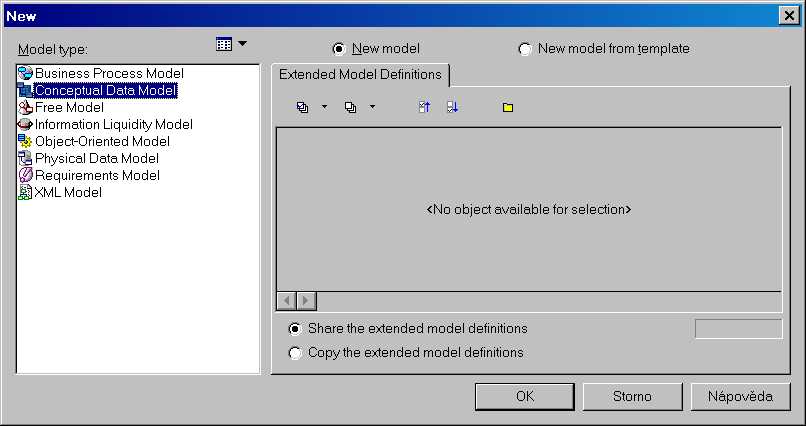 Ke přidávání nových objektů do modelu máme paletu: 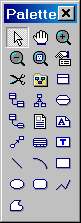 Vyberte nástroj k vytvoření nového objektu: 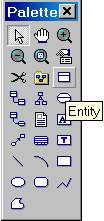 Někam klikněte do plochy pro model, a budete mít nový objekt:  Poklepáním na objekt dostanete dialog o vlastnostech objektu – Properties: Name se bude zobrazovat jako název objektu v PD, Code je název objektu, který PD vygeneruje do SQL. (Defaultně se vygenerují SQL kódy jako case sensitivní, ale to lze přenastavit.) Můžete přidat i vysvětlující Comment k objektu. Tlačítkem Použít vždy aktualizujete vlastnosti objektu v PD: 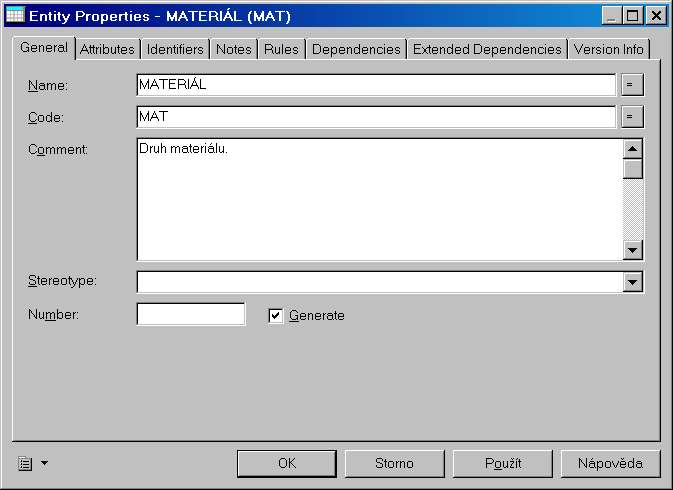 Atributy entity přidáváte a upravujete na kartě Attributes. Name a Code je analogické jako u objektů. Datový typ pro atribut nejpohodlněji zvolíte po kliknutí na tlačítko s třemi tečkami: 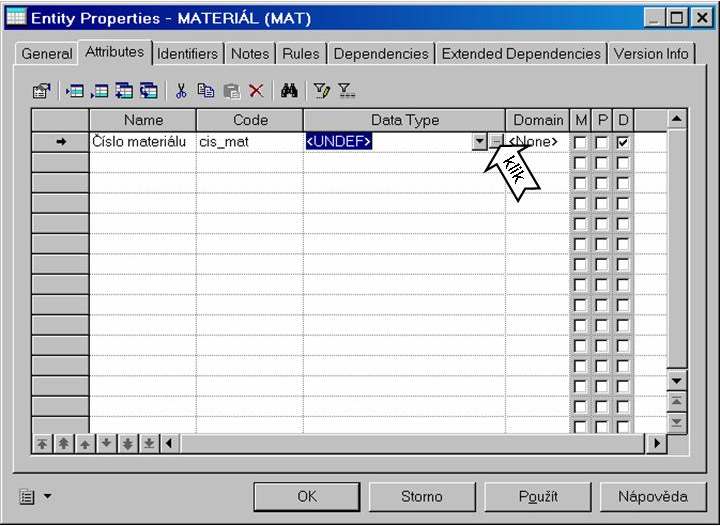 Nabídka standardních datových typů. Rozvažte nejprve sémantiku atributu, a pak zvolte ze správné skupiny správnou volbu. U Characters, Variable characters, Number nebo Decimal ještě vepište do Length maximální velikost pole ve znacích (u Number či Decimal je to počet cifer), a u Decimal či Number ještě vepište do Precision počet desetinných míst (pokud nic nezadáte, bude 0). Boolean vygeneruje PD pro Oracle jako Number(1), protože v Oracle boolský datový typ není. Serial se pro Oracle vygeneruje jen jako Integer, bez jakékoli podpory sériového vytváření čísel - tuto funkcionalitu musíte v Oracle podpořit definováním sekvence a jejím využitím při insertech do tabulky - viz komplexní příklad. 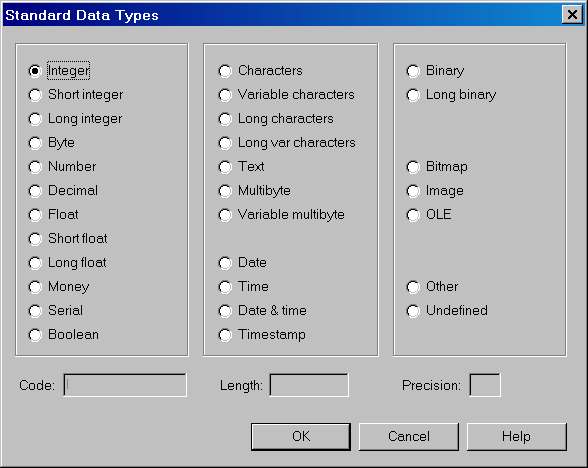 Po zvolení datového typu pro atribut se zobrazí příslušná zkratka. Dále rozhodněte o zašktrnutí políček P,M,D: P znamená primary identifier (pole bude součástí primárního klíče budoucí tabulky), M - mandatory - znamená povinný atribut, D znamená displayed - jestli bude v PD v modelu zobrazován: 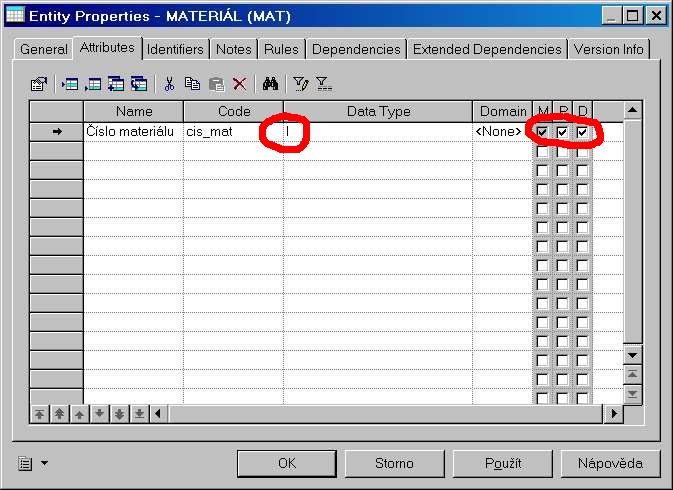 Kontroly – CHECKChcete-li pro atribut definovat nějaké kontroly – CHECK, pak nejprve aktualizujte vlastnosti entity tlačítkem použít: 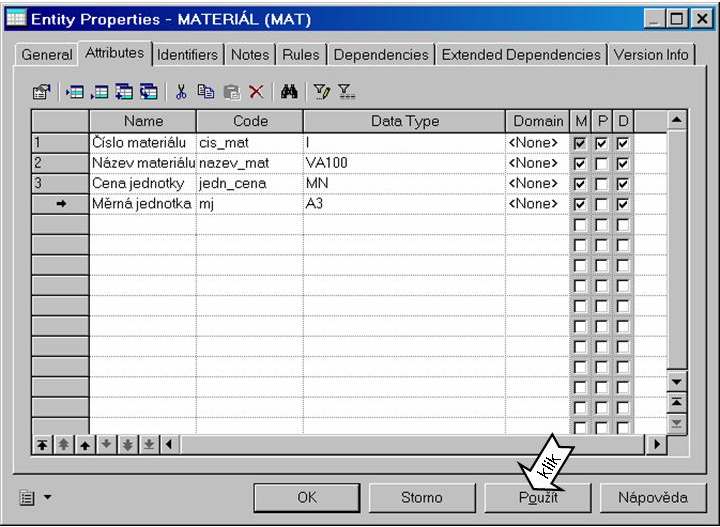 a pak poklepejte na volič řádku před jménem atributu, u kterého CHECK chcete definovat: 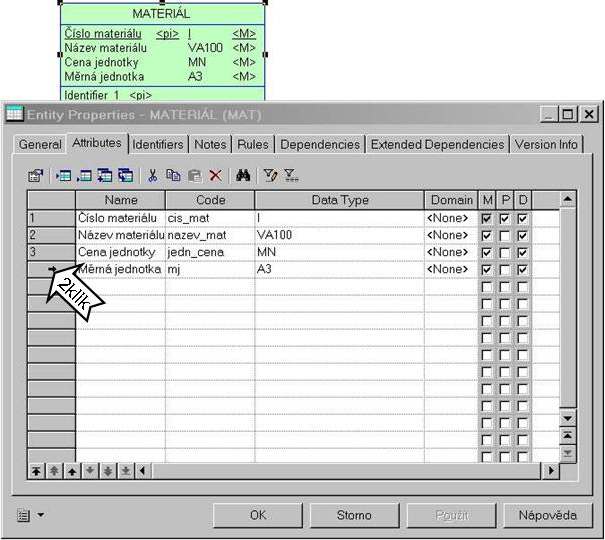 Otevře se dialog s vlastnostmi atributu:  Standardní kontroly se nastavují na kartě Standard Checks. Zde můžete zadat rozsah od-do, defaultní hodnotu, nebo vyjmenovat přípustné hodnoty (do pole Label můžete vepsat vysvětlení významu hodnoty, jako komentář pro pochopení): 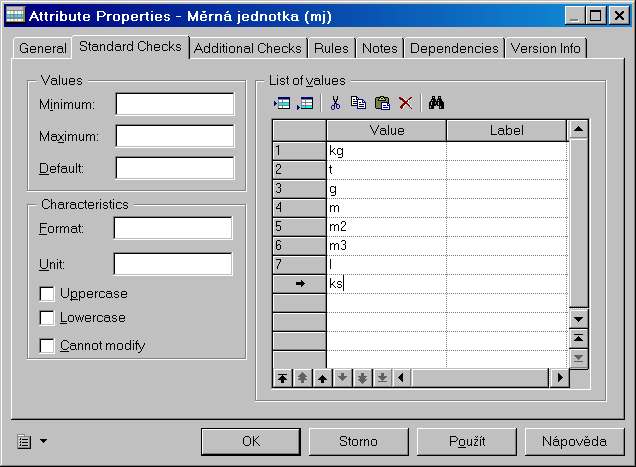 Složitější kontrolyKontroly pro vztahy mezi atributy či jiné složitější kontroly v rámci jedné entity lze definovat v dialogu Entity Properties na kartě Rules: 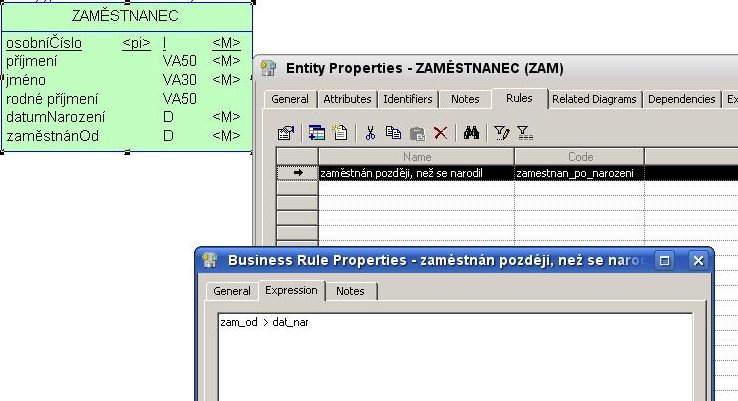 Nezapomeňte nastavit, že má jít o kontrolu: 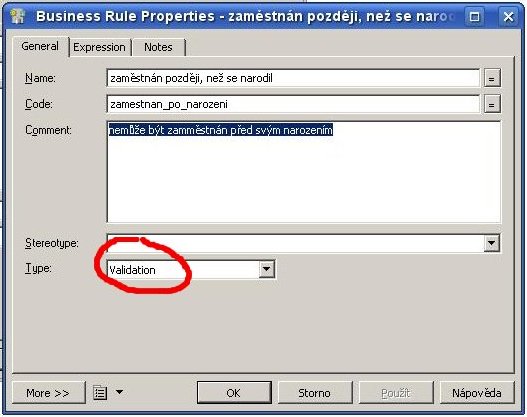 Redundantní zobrazování identifikátorůPokud vám vadí nadbytečné zobrazování informace o identifikátorech entity: 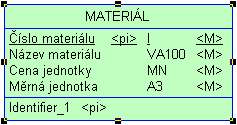 dá se to nastavit pro celý model z menu Tools, Display Preferences. V dialogu Display Preferences zrušte zaškrtnutí u Identifiers, 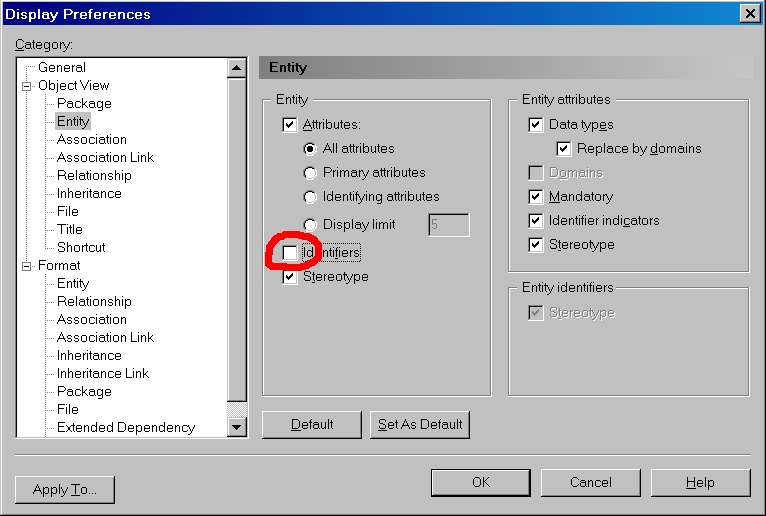 a už se zobrazovat nebudou: 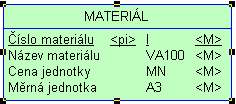 |